カテゴリ: iPhoneエラー復元
iPhoneをiTunesに同期する度に「エラー54」が表示されることってありませんか?エラー54はiTunesファイルへのアクセス権が無いために同期が出来ないというエラーなのですが、なぜこのようなことが突然起きるのか、その原因ははっきりしていません。
ですが、解決方法はありますのでご紹介したいと思います。まず、事前準備としてiTunes、iPhoneそれぞれのiOSを最新版にアップデートしておきます。そのうえで、以下の手順を行います。
ステップ1:iTunesを立ち上げ、メニュータブの「アカウント」→「認証」→「このコンピューターを認証」を順にクリックしていきます。
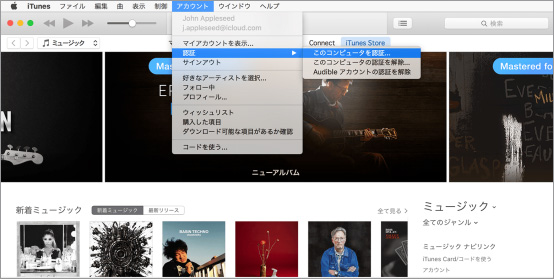
ステップ2:windowsの「エクスポローラー」を立ち上げ、「ミュージック」→「iTunesフォルダを右クリック」→「プロパティ」→「全般タブ」→「読み取り専用からチェックを外す」→「適用」という手順を行います。
これでiTunesフォルダに書き込みをすることが出来るようになるはずですが、念のため下記の手順も行います。
「iTunesアイコンを右クリック」→「プロパティ」→「互換性タブ」→「管理者としてこのプログラムを実行するにチェックを入れる」→「適用」という手順を行い、iTunesへのアクセス権限を解放します。
これでiPhoneをiTunesに同期出来るようになるはずなのですが、稀にiTunesフォルダのプロパティから読み取り専用からチェックを外したのにも関わらず、再度プロパティを開くとまたチェックが付いていることがあるようです。その場合は仕方がないので、プロパティを開きチェックを外して適用を押した後に、プロパティを閉じずにiPhoneとiTunesの同期を試してみてください。
ちなみに、フォルダ単位ではなくファイル単位で問題が起きている場合は、データを少しずつ同期させていくことで、どのデータがエラーの原因になっているかをつきとめることができます。もし、原因となるデータがiTunes Storeからダウンロードしたコンテンツにある場合、一旦iTunes側の該当コンテンツを削除し、再度iTunes Storeからダウンロードし直すことで問題が解決する場合もあります。
上記の方法でiTunesを再びiPhoneに同期することができるようになると思いますが、やはりiTunesは突然どんなエラーが起こるか分からない代物です。というのも、Apple社製のものはエラーありきの側面がどうしても拭いきれません。そこで、念のためにiTunesを使わずにiTunesと同期したiPhoneのバックアップデータを復元する方法を紹介いたします。
まず、まだエラーが出てないうちにiTunesでiPhoneのバックアップデータを保存しておきます。その後、「Dr.Fone-iPhoneデータ復元」というソフトでiTunesを使わずにデータを復元させます。
パソコンにインストールした「Dr.Fone-iPhoneデータ復元」を立ち上げ、メニュー画面の「データ復元」機能をクリックします。

iOSデバイスをパソコンに接続してください。

左側メニューから2番目の「iTunesバックアップファイルから復元」を選択します。

自動的にiTunesで作成したバックアップデータが表示されるはずですが、もし表示されないようであれば画面下の「選択」ボタンから手動でバックアップデータを追加することができます。

スキャンが終わるとデータをプレビュー画面で確認することができます。左メニューでは各データがカテゴリごとに並んでいるので、非常に見やすくなっています。

デバイスに復元を選ぶと、パソコンに接続しているiPhoneにデータを復元することができます。

データを復元しはじめます。数時間がかかることは必要ですので、お待ちください。

これがあれば、もし万が一iTunesが突然エラーを起こしたとしても「Dr.Fone-iPhoneデータ復元」からデータを復元することができますので安心です。
「iPhoneデータ復元」の詳しい使い方は以下動画をご覧ください。

iPhoneのデータを復元
akira
編集